В этой статье рассказывается, как загрузить снимок экрана или другие изображения и разместить их в сообщении на форуме Vanilla. Форумы Vanilla используют только HTML-коды, а не вики-разметку.
Шаги
Шаг 1. Решите, как вы собираетесь делать снимки экрана
Вы можете делать снимки экрана с помощью программного обеспечения, которое уже установлено на вашем компьютере, или вы можете загрузить программу (некоторые из них бесплатны, некоторые - нет). Программы обычно хороши в создании снимков экрана, они упрощают выделение или выделение определенных частей снимка экрана. Например, Grabilla позволяет вам сделать снимок экрана и загрузить его одним щелчком мыши и автоматически получить код для форума.

Шаг 2. Скриншоты без программы
Действия будут отличаться в зависимости от того, какая у вас книга: Windows или Mac.
- В Windows удерживайте нажатой клавишу alt="Image", а затем нажмите клавишу Print Screen. Откройте Microsoft Paint (Пуск> Все программы> Стандартные> Paint). Нажмите и удерживайте «Ctrl» и нажмите V. Это поместит ваш снимок экрана в MS Paint. Закончите, сохранив его.
- На Mac нажмите и удерживайте КОМАНДУ [Apple / Clover Leaf], клавишу SHIFT и 4. Если вы нажмете их все одновременно, вы получите «перекрестие», чтобы вы могли выбрать только часть экрана, которую хотите хочу скриншот для. Полученный файл будет размещен на вашем рабочем столе.

Шаг 3. Загрузите изображение
Загрузите свой снимок экрана на веб-сайт хостинга изображений, например Tinypic.

Шаг 4. Получите URL-адрес изображения
Если вам дано несколько кодов, выберите фактический URL-адрес изображения / код блога.

Шаг 5. Зайдите на форумы, щелкните правой кнопкой мыши и вставьте

Шаг 6. Используйте HTML-код для изображений:
Видео - с помощью этой службы некоторая информация может быть передана YouTube
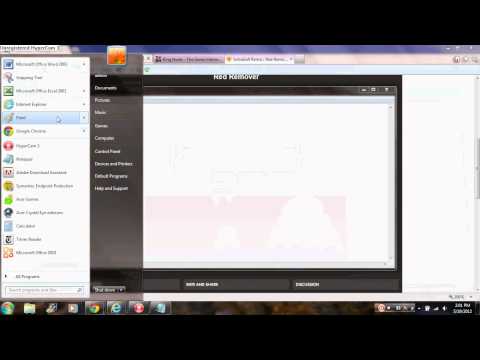
подсказки
-
Чтобы разместить HTML-код, на странице форума выберите «Просмотр»> «Источник страницы» в Firefox или «Просмотр»> «Источник» в Internet Explorer.







